Posizionati in una cartella creata apposta per la generazione dei certificati
1) Innanzitutto è necessario creare la chiave della certification authority
# openssl genrsa -out CA.key 1024
2) creare il certificato della C.A.
# openssl req -new -x509 -days 1825 -key CA.key -out CA.crt
l'opzione -days indica i giorni di valità, basta aumentare questo valore per avere un certificato più longevo
Vi verrà chiesta la frase di sicurezza che avete impostato precedentemente, e poi vari dati
3) Dare questa serie di comandi per creare la struttura utilizzata da openssl per generare i certificati dei vari siti:
# mkdir -p demoCA/{private,newcerts}
# cp CA.crt demoCA/cacert.pem
# cp CA.key demoCA/private/cakey.pem
# echo 01 > demoCA/serial
# touch demoCA/index.txt
4) creare un certificato per un virtualhost
# openssl genrsa -out miodominio.it.key 1024
5) creare il certificato del virtualhost appena creato:
# openssl req -new -key miodominio.it.key -out miodominio.it.csr
Verranno chieste varie impostazioni che devono corrispondere a quelle compilate in precedenza all'infuori di
Common Name (eg, YOUR name) []:www.miodominio.it
che deve contenere il nome esatto del virtualhost
6) firmare il certificato con il comando
# openssl ca -in miodominio.it.csr -out miodominio.it.crt
rispondere y alle domande
7) a questo punto è necessario piazzare i certificati generati nelle cartelle di Apache
copiare i file CA.crt, miodominio.it.crt, miodominio.it.key nella cartella /etc/apache2/ssl (può variare a seconda della distribuzione utilizzata)
e assegargli i permessi con
# chmod 600 <nomefile>
8) nel virtualhost aggiungere le seguenti direttive:
SSLEngine on
SSLCACertificateFile /etc/apache/ssl.crt/CA.crt
SSLCertificateFile /etc/apache/ssl.crt/miodominio.it.crt
SSLCertificateKeyFile /etc/apache/ssl.key/miodomino.it.key
Adesso ci basta riavviare apache per applicare le modifiche
/etc/init.d/apache2 restart
Configurazione del browser:
installando il certificato della Certification Authority (CA.crt) sul browser web il nostro sito verrà riconosciuto come convalidato.
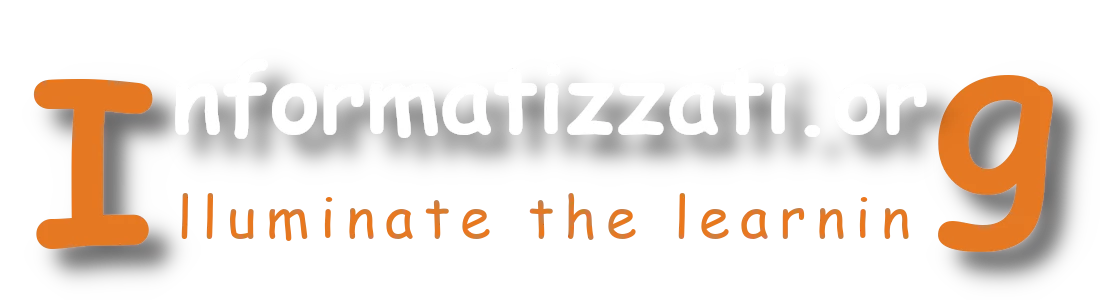

Commenti offerti da CComment